विषयसूची:
- आपूर्ति
- चरण 1: एक रास्पियन छवि डाउनलोड करें
- चरण 2: Etcher का उपयोग करके माइक्रोएसडी कार्ड में छवि लिखें
- चरण 3: एसएसएच सक्षम करें
- चरण 4: वायरलेस नेटवर्किंग सेट करना
- चरण 5: अपना रास्पबेरी पीआई का आईपी पता खोजें
- चरण 6: SSH आपके पाई में
- चरण 7: नवीनतम अपडेट प्राप्त करें

वीडियो: रास्पबेरी पाई हेडलेस सेटअप: 7 कदम

2024 लेखक: John Day | [email protected]. अंतिम बार संशोधित: 2024-01-30 09:20

तथाकथित हेडलेस मोड में, आप सीखेंगे कि कीबोर्ड, माउस और मॉनिटर को कनेक्ट किए बिना ssh के माध्यम से रास्पबेरी पाई तक पहुंच कैसे सक्षम करें।
आपूर्ति
अपने रास्पबेरी पाई 4 मॉडल बी को बूट करने से पहले आपको नीचे दी गई वस्तुओं की आवश्यकता होगी।
- लैपटॉप या स्टैंडअलोन पीसी
- एक माइक्रो-एसडी कार्ड (न्यूनतम 16GB)
- ईथरनेट केबल
- संगत बिजली की आपूर्ति - आप 5V 2.5A USB आपूर्ति का भी उपयोग कर सकते हैं।
- माइक्रोएसडी कार्ड रीडरकेस (वैकल्पिक)
चरण 1: एक रास्पियन छवि डाउनलोड करें
raspberrypi.org से एक रास्पियन छवि फ़ाइल डाउनलोड करें।
चरण 2: Etcher का उपयोग करके माइक्रोएसडी कार्ड में छवि लिखें
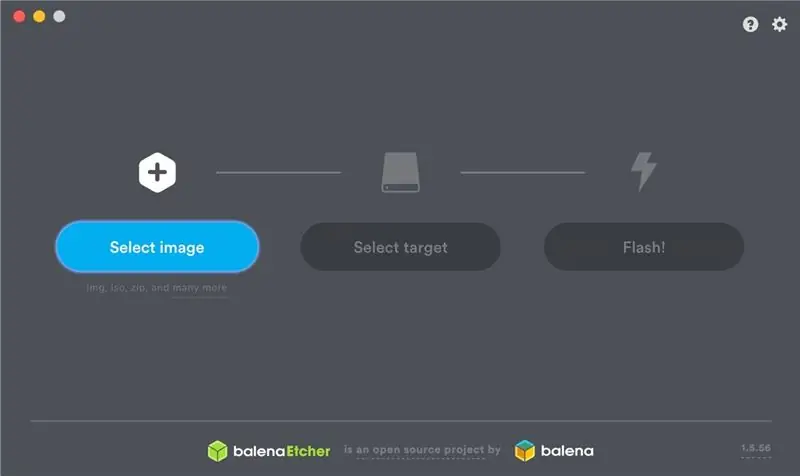
एसडी कार्ड में एक छवि को जलाने के लिए आप एचर का उपयोग कर सकते हैं। एचर क्रॉस-प्लेटफ़ॉर्म डेस्कटॉप एप्लिकेशन है, और विंडोज, मैक ओएस एक्स और लिनक्स पर भी काम करता है, और यह आपको अपने कंप्यूटर की सिस्टम डिस्क को ओवरराइट करने से रोकता है।
- अपने ओएस के आधार पर एचर का उपयुक्त संस्करण डाउनलोड करें।
- अपने कंप्यूटर में कार्ड रीडर का उपयोग करके माइक्रोएसडी डालें।
- आपके द्वारा डाउनलोड किया गया एचर चलाएँ।
- स्रोत के रूप में डाउनलोड की गई ज़िप फ़ाइल का चयन करके एचर का उपयोग करके छवि के साथ माइक्रोएसडी कार्ड फ्लैश करें।
- आपके कार्ड पर लिखी गई छवि को बाद में सत्यापित किया जाएगा।
चरण 3: एसएसएच सक्षम करें
SSH सुरक्षा कारणों से डिफ़ॉल्ट रूप से अक्षम है। इसे सक्षम करने के लिए आपको ssh नाम की एक खाली फ़ाइल को बूट डिस्क के रूट में रखना होगा।
MacOS और Linux के लिए: एप्लिकेशन> यूटिलिटीज> टर्मिनल पर नेविगेट करके टर्मिनल खोलें और निम्न कमांड चलाएँ:
स्पर्श / मात्रा / बूट / ssh
विंडोज के लिए: एसडी कार्ड के बूट पार्टीशन पर बिना किसी एक्सटेंशन के ssh नाम की फाइल बनाएं।
चरण 4: वायरलेस नेटवर्किंग सेट करना
- आपका विंडोज या मैक मशीन उसी वाईफाई नेटवर्क पर होना चाहिए जिसे आपने रास्पबेरी पीआई के आईपी पते को निर्धारित करने के लिए रास्पबेरी पाई को कॉन्फ़िगर किया था।
- बूट डिस्क के रूट में wpa_supplicant.conf नामक एक फाइल बनाएं और फिर उसमें निम्नलिखित कोड पेस्ट करें:
देश = हमें
update_config=1 ctrl_interface=/var/run/wpa_supplicant network={ ssid="आपका वाईफाई नाम" psk="पासवर्ड"}
अपने वास्तविक SSID और अपने होम Wifi नेटवर्क का पासवर्ड दर्ज करके इसे संपादित करें।
मैकोज़ और लिनक्स के लिए:
टर्मिनल खोलें और निम्न कमांड चलाएँ:
स्पर्श करें /वॉल्यूम/बूट/wpa_supplicant.conf
उस फ़ाइल को संपादित करें जिसे आपने अभी-अभी टेक्स्ट एडिटर का उपयोग करके बनाया है और उसमें ऊपर का टेक्स्ट पेस्ट करें।
विंडोज के लिए:
- एक फ़ाइल wpa_supplicant.conf बनाएं और इसे सेव करें।
- एसडी कार्ड निकालें और फिर इसे अपने रास्पबेरी पाई में डालें
- इसे शक्ति दो।
चरण 5: अपना रास्पबेरी पीआई का आईपी पता खोजें
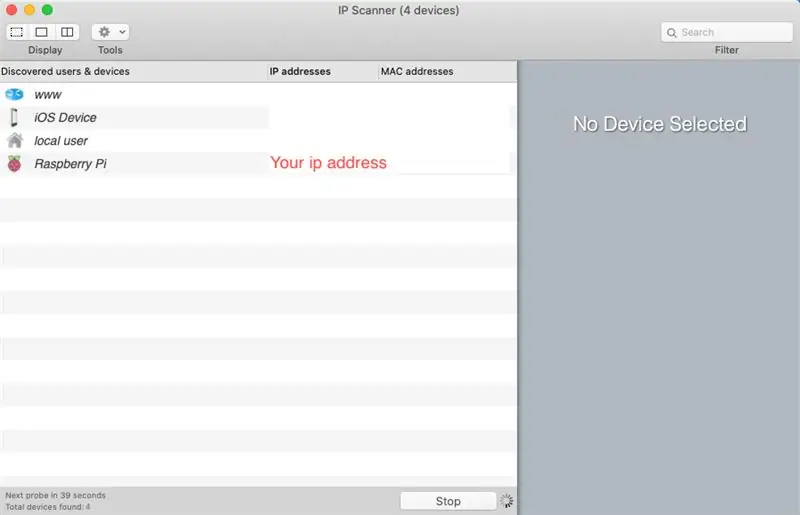
- रास्पबेरी पीआई का आईपी पता आपके राउटर के कॉन्फ़िगरेशन वेब इंटरफेस के माध्यम से अनुभाग डीएचसीपी लीज आवंटन तालिका में पाया जा सकता है।
- अपने कंप्यूटर पर आप उन्नत आईपी स्कैनर (विंडोज) या आईपी स्कैनर (मैकओएस) जैसी उपयोगिता का उपयोग कर सकते हैं।
- अपने Android या iOS फोन पर आप Fing उपयोगिता का उपयोग कर सकते हैं जो रास्पबेरी पाई आईपी पते का पता लगा सकती है। मैंने अपना रास्पबेरी पाई आईपी पता निर्धारित करने के लिए आईपी स्कैनर (मैकओएस) उपयोगिता का उपयोग किया।
मैंने अपना रास्पबेरी पाई आईपी पता निर्धारित करने के लिए आईपी स्कैनर (मैकओएस) उपयोगिता का उपयोग किया।
चरण 6: SSH आपके पाई में
अपने ईथरनेट केबल को अपने कंप्यूटर और रास्पबेरी पाई से कनेक्ट करें।
SSH कनेक्शन के लिए डिफ़ॉल्ट क्रेडेंशियल हैं:
उपयोगकर्ता नाम: पीआई
पासवर्ड: रास्पबेरी
मैकोज़ और लिनक्स के लिए:
टर्मिनल खोलें और नीचे कमांड टाइप करें:
ssh pi@your_ip_address
विंडोज के लिए:
- यहां से पुटी डाउनलोड करें - विंडोज के लिए एक मुफ्त एसएसएच और टेलनेट क्लाइंट
- पुट्टी लॉन्च करें
- पोर्ट नंबर 22 के साथ SSH रेडियो बटन की जाँच करें।
- होस्ट नाम फ़ील्ड नाम में अपने रास्पबेरी पीआई का आईपी पता टाइप करें
- ओपन बटन पर क्लिक करें
- जब आप पहली बार SSH के माध्यम से कनेक्ट होते हैं, तो आपको RSA कुंजी फ़िंगरप्रिंट स्वीकार करने के लिए प्रेरित किया जाएगा
होस्ट 'Your_ip_adress (Your_ip_adress)' की प्रामाणिकता स्थापित नहीं की जा सकती।
ECDSA कुंजी फ़िंगरप्रिंट SHA256 है: XXXXXXXXXXXXXXXXXXXXXXXXXXXXXXXXX।
क्या आप वाकई कनेक्ट करना जारी रखना चाहते हैं (हां/नहीं)?
- जारी रखने के लिए हाँ टाइप करें।
- एक बार जब आप अपने रास्पबेरी पाई में लॉग इन हो जाते हैं तो आपको नीचे दिए गए संदेश के समान संदेश दिया जाएगा।
Linux raspberrypi 4.19.75-v7l+ #1270 SMP मंगल 24 सितंबर 18:51:41 BST 2019 armv7l
डेबियन जीएनयू/लिनक्स सिस्टम के साथ शामिल प्रोग्राम मुफ्त सॉफ्टवेयर हैं;
प्रत्येक प्रोग्राम के लिए सटीक वितरण शर्तों का वर्णन व्यक्तिगत फाइलों में /usr/share/doc/*/copyright में किया गया है। डेबियन जीएनयू/लिनक्स लागू कानून द्वारा अनुमत सीमा तक बिल्कुल वारंटी के साथ आता है। अंतिम लॉगिन: थू सितंबर २६ 01:४६:17 2019SSH सक्षम है और 'pi' उपयोगकर्ता के लिए डिफ़ॉल्ट पासवर्ड नहीं बदला गया है। यह एक सुरक्षा जोखिम है - कृपया 'pi' उपयोगकर्ता के रूप में लॉगिन करें और नया पासवर्ड सेट करने के लिए 'passwd' टाइप करें।
चरण 7: नवीनतम अपडेट प्राप्त करें
अंत में, आपको पाई के लिए नवीनतम अपडेट जैसे ही टाइप करना है:
सुडो उपयुक्त-अपडेट प्राप्त करें -y
sudo apt-get अपग्रेड -y
एक बार पूरा होने पर, आप निम्न आदेश टाइप करके अपने रास्पबेरी पाई को रीबूट कर सकते हैं।
सुडो रिबूट
अब आपके पास पूरी तरह से कॉन्फ़िगर किया गया रास्पबेरी पाई है जो रास्पियन चला रहा है।
आप किसी भी समय raspi-config चला सकते हैं, यदि आप पाते हैं कि कुछ सेटिंग्स हैं जिन्हें आपको बदलने की आवश्यकता है।
मुझे आशा है कि आपको यह मार्गदर्शिका उपयोगी लगी होगी और पढ़ने के लिए धन्यवाद। यदि आपके कोई प्रश्न या प्रतिक्रिया है? नीचे एक टिप्पणी छोड़ दो। बने रहें!
सिफारिश की:
रास्पबेरी पाई डेस्कटॉप: बिना डिस्प्ले के सुरक्षित हेडलेस सेटअप: 6 कदम

रास्पबेरी पाई डेस्कटॉप: बिना डिस्प्ले के सुरक्षित हेडलेस सेटअप: यदि आप इसे पढ़ रहे हैं, तो आप शायद पहले से ही रास्पबेरी पाई से परिचित हैं। विभिन्न परियोजनाओं को चलाने के लिए मेरे पास घर के चारों ओर कुछ अद्भुत बोर्ड हैं। यदि आप किसी भी गाइड को देखते हैं जो आपको रास्पबेरी पाई के साथ शुरुआत करने का तरीका दिखाता है
रास्पबेरी पाई पर पाई-होल कैसे सेटअप करें, एक नेटवर्क वाइड विज्ञापन अवरोधक !!: 25 कदम

रास्पबेरी पाई पर पाई-होल कैसे सेट करें, एक नेटवर्क वाइड विज्ञापन अवरोधक !!: इस परियोजना के लिए, आपको आवश्यकता होगी: इंटरनेट से कनेक्ट करने में सक्षम रास्पबेरी पाईएक माइक्रो एसडी कार्ड जो रास्पियन लाइट चला रहा हैएक कीबोर्ड (एसएसएच सेटअप करने के लिए)एक सेकंड डिवाइस (वेब पोर्टल तक पहुंचने के लिए) UNIX के साथ-साथ इंटरफ़ेस नेविगेशन का बुनियादी ज्ञान
रास्पबेरी पाई 3 बी में एचडीएमआई के बिना रास्पियन स्थापित करना - रास्पबेरी पाई 3बी के साथ शुरुआत करना - अपना रास्पबेरी पाई सेट करना 3: 6 कदम

रास्पबेरी पाई 3 बी में एचडीएमआई के बिना रास्पियन स्थापित करना | रास्पबेरी पाई 3बी के साथ शुरुआत करना | अपना रास्पबेरी पाई 3 सेट करना: जैसा कि आप में से कुछ लोग जानते हैं कि रास्पबेरी पाई कंप्यूटर काफी शानदार हैं और आप पूरे कंप्यूटर को सिर्फ एक छोटे बोर्ड पर प्राप्त कर सकते हैं। रास्पबेरी पाई 3 मॉडल बी में क्वाड-कोर 64-बिट एआरएम कोर्टेक्स ए 53 है। 1.2 गीगाहर्ट्ज़ पर क्लॉक किया गया। यह पाई 3 को लगभग 50
रास्पबेरी पाई हेडलेस सेटअप: 3 चरण

रास्पबेरी पाई हेडलेस सेटअप: क्या आपने कभी सोचा है कि आप मॉनिटर के बिना रास्पबेरी पाई कैसे सेट कर सकते हैं? यह आसान है, आपको बस एक एसडी कार्ड पर एक ओएस और एक ईथरनेट केबल की आवश्यकता होगी। इसके अलावा कुछ मुफ्त कार्यक्रम और थोड़ा सा धैर्य। Allchips एक इलेक्ट्रॉनिक्स घटक ऑनलाइन सेवा p
हेडलेस पाई - बिना किसी अतिरिक्त हार्डवेयर के आपका रास्पबेरी पाई शुरू करना: 4 कदम (चित्रों के साथ)

हेडलेस पाई - बिना किसी अतिरिक्त हार्डवेयर के आपका रास्पबेरी पाई शुरू करना: अरे वहाँ, आप यहाँ आने का कारण यह है, मुझे लगता है, कि आप मेरे जैसे बहुत हैं! आप अपने पीआई पर आसान नहीं जाना चाहते हैं - पीआई को मॉनिटर में प्लग करें, कीबोर्ड और माउस को हुक अप करें, और वॉयला!&हेलीप; पीएफटी, वह कौन करता है?! आखिरकार, एक पाई एक और
